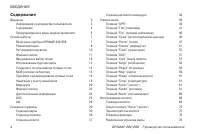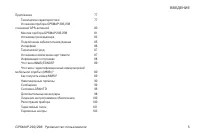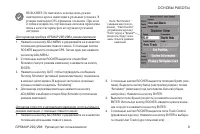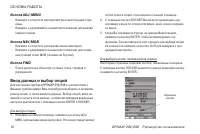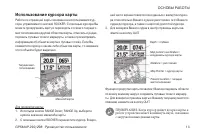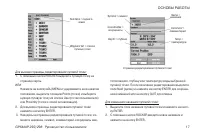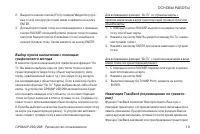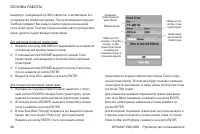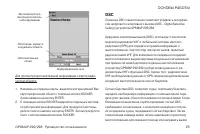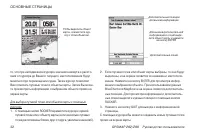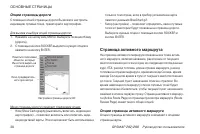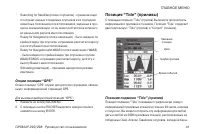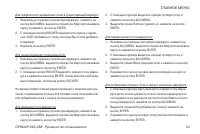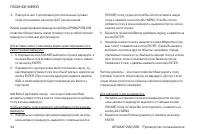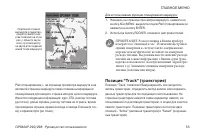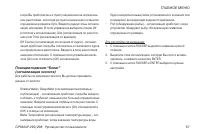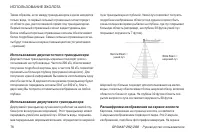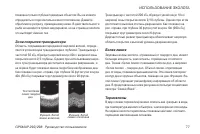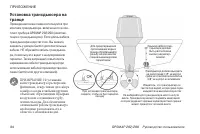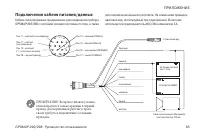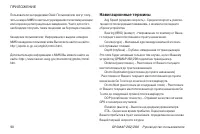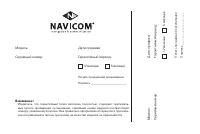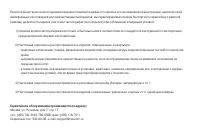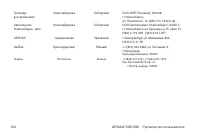Навигаторы Garmin GPSMAP_292_298 - инструкция пользователя по применению, эксплуатации и установке на русском языке. Мы надеемся, она поможет вам решить возникшие у вас вопросы при эксплуатации техники.
Если остались вопросы, задайте их в комментариях после инструкции.
"Загружаем инструкцию", означает, что нужно подождать пока файл загрузится и можно будет его читать онлайн. Некоторые инструкции очень большие и время их появления зависит от вашей скорости интернета.
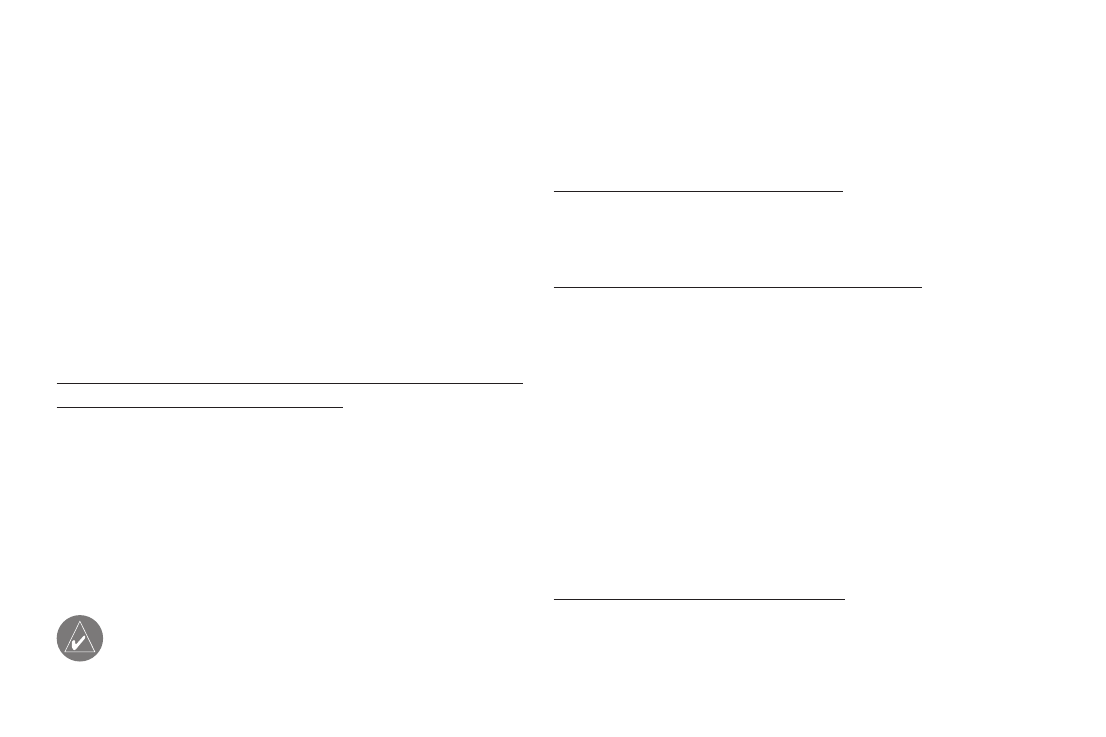
48
GPSMAP 292/298 Руководство пользователя
ГЛАВНОЕ МЕНЮ
Список путевых точек пользователя
(“User”)
В списке путевых точек “User” содержатся все путевые точки,
которые в настоящее время хранятся в памяти устройства.
С помощью этого списка Вы можете просматривать, редак-
тировать, переименовывать или удалять отдельные точки из
этого списка. Также Вы можете удалить все путевые точки
пользователя. Общее число сохраненных и свободных путевых
точек указано в нижней части страницы списка пользователя.
Путевые точки в этом списке расположены в алфавитном
порядке (или по номерам).
Находясь на странице списка путевых точек “User”, Вы можете
получить доступ к следующим опциям:
• New Waypoint (новая путевая точка) – позволяет создать
путевую точку. (См. стр. 8).
• Delete (удалить) – служит для удаления выбранной путевой
точки из списка и из маршрута, в котором она используется.
• Delete By Symbol (удаление по символу) – позволяет уда-
лить все путевые точки с одним и тем же символом.
• Delete All (удаление всех точек) – используется для удале-
ния всех путевых точек из устройства.
ПРИМЕЧАНИЕ: Если путевая точка была удалена из
списка, Вы не сможете ее восстановить. Рекомендуем
Вам сохранять важные путевые точки в компьютере,
используя дополнительный компьютерный кабель и
интерфейсное программное обеспечение, или записы-
вать информацию вручную.
Для вызова меню опций путевых точек:
С помощью кнопки ROCKER выделите позицию User (список
путевых точек пользователя) и нажмите на кнопку ADJ/MENU.
Для прокрутки и просмотра списка путевых точек:
1. Используя кнопку ROCKER, выделите на странице главного
меню позицию Points (точки). Затем выделите позицию
User (список путевых точек пользователя).
2. С помощью кнопки ROCKER прокрутите список.
3. Для просмотра информации о путевой точке выделите
в списке нужную точку и нажмите на кнопку ENTER. На
экране появится страница редактирования путевой точки
(Waypoint Edit).
4. Нажмите на кнопку ENTER для возврата к списку путевых
точек. При этом автоматически будет выделена следующая
путевая точка.
Для поиска путевой точки по названию:
1. Выделите поле названия и нажмите на кнопку ENTER.
2. С помощью кнопки ROCKER выберите первую букву назва-
ния.
Содержание
- 3 GPSMAP 292/298 Руководство пользователя
- 4 Содержание
- 6 Важная информация
- 7 ОСНОВЫ РАБОТЫ; Нажмите на кнопку POWER и удерживайте ее в нажатом
- 8 С помощью кнопки ROCKER выделите опцию Initialize; Режим имитации
- 9 Для перевода прибора GPSMAP 292/298 в режим имитации:
- 10 Регулировка подсветки; Для настройки подсветки:
- 11 Функции кнопок; Кнопка PAGE
- 12 Ввод данных и выбор опций
- 13 Использование курсора карты; нужное значение масштаба карты.
- 14 - используется для отметки Вашего; Графический метод; Для отметки Вашего текущего местоположения:
- 15 Для активизации функции МОВ:
- 16 Для остановки навигации к точке МОВ нажмите на кнопку
- 17 Для вызова страницы редактирования путевой точки:
- 18 Для изменения символа путевой точки:; Навигация к пункту назначения; Использование кнопки NAV; Для активизации функции “Go To” из списка точек:
- 20 Для удаления активной траектории:
- 21 Для активизации функции TracBack с помощью кнопки NAV:; Навигация по траектории; Для навигации по траектории:
- 22 Маршруты; Для навигации по маршруту QUICK NAV:
- 23 Для начала навигации по маршруту с помощью кнопки NAV:; Функция поиска
- 24 категорию и нажмите на кнопку ENTER.; Дополнительная информация
- 25 Находясь на странице карты, выделите интересующий Вас; DSC
- 27 Для просмотра вызова или записи регистрационного журнала:; Список вызовов DSC; Для добавления новой позиции:
- 28 ку в списке директории и нажмите на кнопку ENTER.; Настройка DSC
- 29 ОСНОВНЫЕ СТРАНИЦЫ
- 30 Страница карты
- 32 С помощью кнопки ROCKER переместите курсор к нужной
- 33 Для создания путевой точки с помощью курсора:; Выбор масштаба карты; Для выбора масштаба карты:
- 34 С помощью кнопки ROCKER выделите функцию, которую; Опции страницы карты; Для вызова и выбора опций страницы карты:
- 35 Переведите курсор в точку, расстояние до которой Вы
- 36 Страница компаса
- 37 Страница дороги; Для изменения масштаба страницы дороги:
- 38 Для вызова и выбора опций страницы дороги:; Страница активного маршрута; Опции страницы активного маршрута
- 39 ГЛАВНОЕ МЕНЮ; Для выбора позиции меню на странице главного меню:; Позиция “GPS”
- 40 Процесс поиска спутников описывается в три этапа:
- 41 • Searching for Satellites (поиск спутников) - приемник ищет; Опции позиции “GPS”; Для вызова и выбора опций позиции “GPS”:
- 43 Выделите поле At и нажмите на кнопку ENTER. На экране
- 44 Для изменения даты графика прилива:
- 45 Просмотр отчета о течениях
- 46 Для выбора местоположения:
- 47 Для изменения даты или времени:
- 48 Для вызова меню опций путевых точек:
- 49 Для удаления отдельной путевой точки из списка:
- 51 Для копирования или удаления маршрута:; Страница просмотра маршрута; Чтобы вызвать страницу просмотра маршрута:
- 52 Для ввода нового названия маршрута:; Меню опций страницы просмотра маршрута
- 54 Для удаления точки из маршрута:
- 55 Для использования функции планирования маршрута:
- 56 Record Mode; ются точки траектории. Имеются три настройки интервала:; Save
- 57 Clear; Позиция “DSC”
- 58 Для удаления всех сообщений:
- 59 изображением световых секторов на карте.
- 60 Для настройки дополнительных карт:
- 61 Для вызова дополнительной информации о каждой облас-
- 62 Имеются следующие настройки и опции:
- 63 Имеются следующие настройки:
- 64 С помощью кнопки ROCKER введите значение магнитного
- 65 Для выбора режима обмена:
- 66 С помощью кнопки ROCKER выделите нужную настройку и
- 67 нализация сработает, когда значение температуры воды
- 68 ИСПОЛЬЗОВАНИЕ ЭХОЛОТА; Страница эхолота; Использование меню настройки
- 69 Для выбора опции настройки с помощью страницы эхолота:
- 70 Off – Функция зума отключена.
- 71 Для отметки подводной путевой точки:
- 74 Для проведения калибровки скорости относительно воды:
- 75 Принцип работы эхолота
- 78 Страница флэшера; Расшифровка изображения на странице флэшера; Разделенная страница карты
- 79 ПРИЛОЖЕНИЕ; Технические характеристики; Физические характеристики; Время определения местоположения:; Характеристики питания; Потребляемая мощность:; Характеристики эхолота; Двухчастотный трансдьюсера:
- 81 Для монтажа антенны GPS:; Использование монтажной скобы
- 83 Установка трансдьюсера
- 85 Подключение кабеля питания/данных
- 86 Интерфейс; Водонепроницаемость; Установка и извлечение карт памяти; Для установки карты памяти:
- 87 Вставьте карту в слот. Наклейка должна быть направлена; Информация о спутниках; Положение спутников
- 89 Как получить номер MMSI?
- 90 Навигационные термины
- 92 Сообщения
- 96 Transfer Complete (обмен данными завершен) – Устройство; Система Loran TD; Функция LORAN TD
- 97 Для настройки формата Loran TD с помощью главного меню:
- 98 Дополнительные аксессуары; CD-ROM с программным обеспечением MapSource; – Улучшает базовую карту и позволяет добавить
- 99 Программируемые карты памяти
- 100 Лицензия на программное обеспечение
- 101 месяцев
- 102 оказание таких услуг,; Гарантийное обслуживание производится по адресу:
- 103 СЕРВИСНЫЕ ЦЕНТРЫ